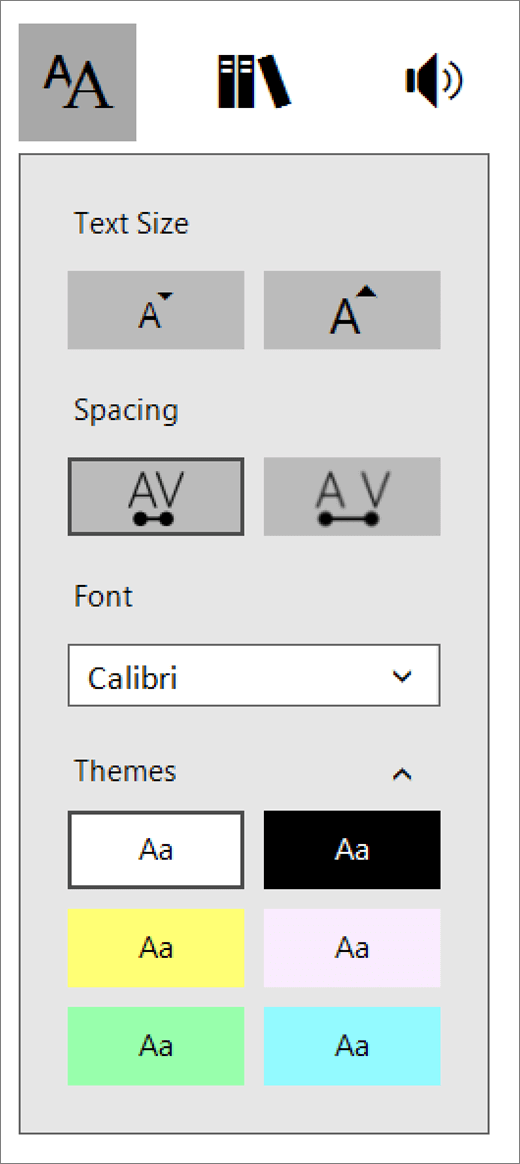Important: Acest articol este tradus automat, consultați exonerarea de răspundere. Versiunea în limba engleză a acestui articol se poate găsi aici pentru referință.
Cititorul imersiv, incluse în Instrumente de instruire OneNote, este un ecran complet experiența pentru a mări lizibilitatea de conținut în OneNote documentele de citire. Instrumente de instruire este proiectat pentru a accepta elevi/studenți cu dislexie și dysgraphia în clasă, dar poate accepta oricine vrea pentru a facilita citire pe dispozitivul lor.
-
Pentru desktop de OneNote, deschideți OneNote, apoi selectați instruire instrumente > imersiv cititor.
Pentru OneNote Online, log in la OneNote.com, deschideți un blocnotes, și selectați Vizualizare > imersiv cititor.
-
Pentru a auzi paragrafele citită, selectați butonul redare .
-
Pentru a asculta dintr-un anumit moment pe pagină, selectați acelui cuvânt.
Imersiv cititor are mai multe opțiuni pentru a fi mai simplu pentru a citi textul din OneNote.
Opțiuni text
Meniul de Opțiuni Text vă permite să:
Părți de vorbire
Părți ale discurs controlează gramatica evidențierea și ajută cititorii să înțeleagă propoziții complexe. Aflați mai multe: Evidențiați părți de vorbire.
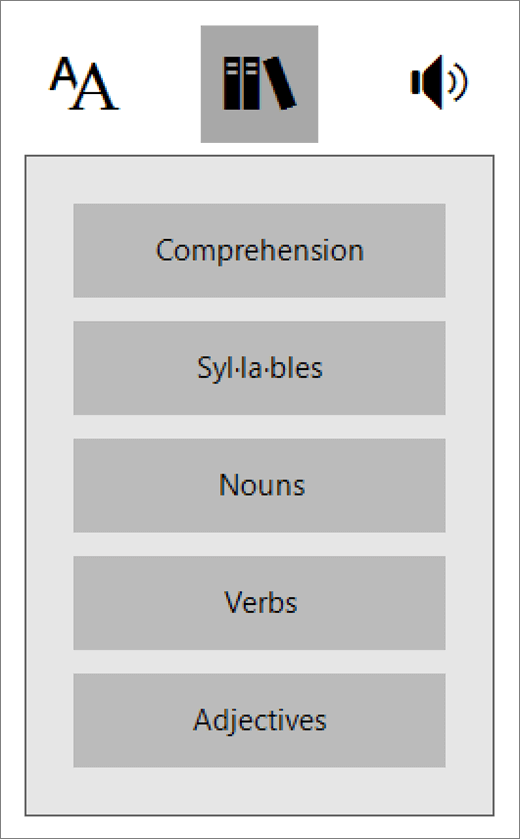
Opțiunile de voce
Controla viteza de voce și vorbitorului cu Opțiunile vocală. Aflați mai multe: modificarea vocală în imersiv Reader
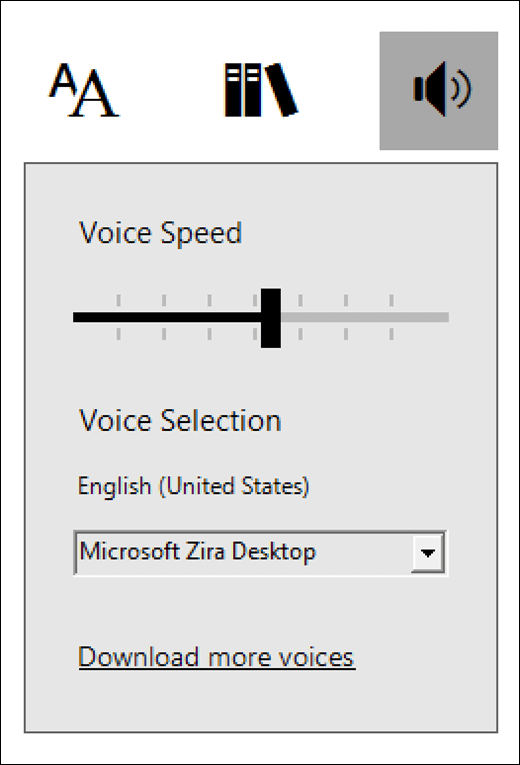
Taste de comenzi rapide pentru imersiv Reader
Utilizarea comenzilor rapide de la tastatură pentru a naviga.
-
Săgeată sus/jos defilează rând cu rând
-
Page Up / Page Down defilați ecran de ecran
-
Săgeată la stânga/dreapta merge la pagina anterioară/următoare din blocnotes OneNote
-
Tasta ESC închide cititorul sau meniu
-
Fila avansează la următorul control în cititor imersiv setări
-
Spațiu selectează instrumentul curent
Aflați mai multe
Transformarea vorbire la text în OneNote
Modificarea dimensiunii textului
Depanare: nu se întâmplă nimic atunci când apăsați pe redare în cititor imersiv